Descubra cómo importar marcadores en Firefox como un archivo HTML. Migre de/a Firefox y llévese sus marcadores.
Mozilla Firefox es el segundo navegador más popular del mercado, con una cuota de mercado cercana al 8%. Ofrece una excelente experiencia de navegación, una rica biblioteca de complementos y una fácil personalización, entre otras ventajas. Si usted es de los que le gusta la privacidad absoluta con cero personalización, entonces Firefox es su mejor opción.
Un aspecto importante de cualquier navegador es la posibilidad de marcar sus sitios web favoritos para poder volver a ellos fácilmente. ¿Se pregunta cómo importar marcadores de otros navegadores a Firefox o cómo exportar marcadores de Firefox a otros navegadores? Le ayudamos a hacerlo fácilmente.
Si por alguna razón deja de usar el navegador Firefox o cambia de otro navegador a Firefox, es recomendable que conserve sus favoritos o marcadores.
Antes de continuar, suponemos que tiene instalado Mozilla Firefox como navegador en su ordenador. Si no, puede descargar el navegador Firefox de forma gratuita.
¿Cómo exportar marcadores en Mozilla Firefox?
Para exportar sus marcadores desde Mozilla Firefox, debe exportarlos a un archivo HTML, que luego se puede guardar o usar para importar marcadores a otro navegador.
Estos son los pasos para exportar favoritos desde el navegador Mozilla Firefox:
- Inicie el navegador Mozilla Firefox en su ordenador.
- Haga clic en el botón Biblioteca de la barra de herramientas. (Tiene un icono de estantería).
A veces este botón no aparece. Si no está, haga clic en el botón de menú y luego en Biblioteca. - Seleccione el menú Marcadores.
- Haga clic en la pestaña Mostrar todos los marcadores en la parte inferior.
Esto seleccionará la ventana de la biblioteca de marcadores. - En la barra de herramientas de la ventana de la biblioteca, seleccione Importar y Guardar.
- Haga clic en la opción Exportar marcadores a HTML.

- Aparece una ventana de exploración de archivos Exporte el archivo de marcadores.
- Elige un lugar para guardar el archivo con nombre bookmarks.html por defecto.
Puede cambiarle el nombre por el que desee. Seleccione cualquier ubicación para guardar el archivo que recuerde fácilmente. - Pulse el botón del comando Guardar y se cerrará la ventana de Exportar archivo de marcadores.
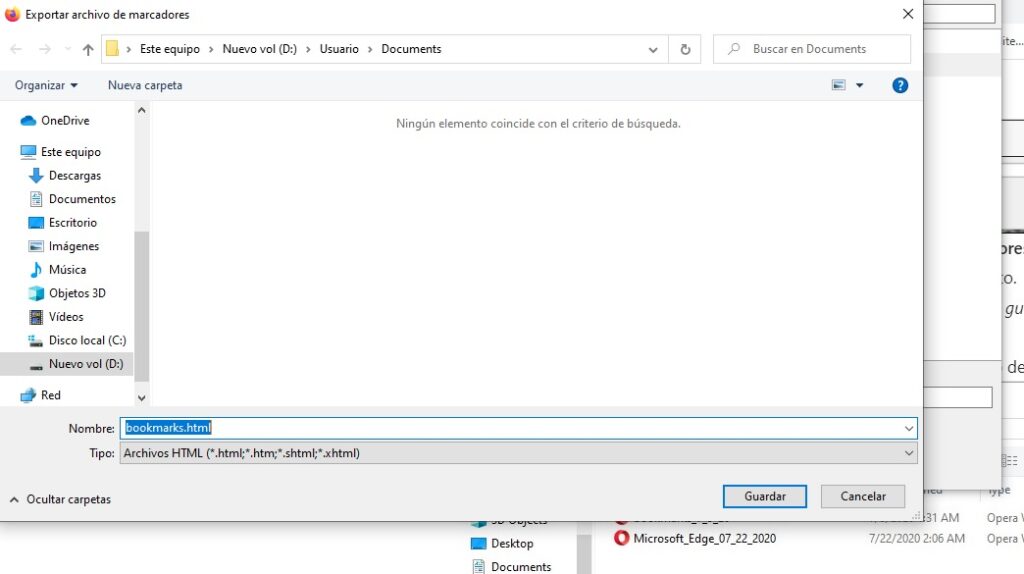
Ahora puede cerrar la ventana de la biblioteca. Sus marcadores han sido exportados con éxito desde Firefox y ahora pueden ser importados a otro navegador web o guardados como copia de seguridad.
No olvide el nombre del archivo y la ubicación del archivo HTML del marcador guardado. De lo contrario, es posible que tenga que iniciar el proceso de nuevo porque no puede encontrar su archivo guardado.
¿Cómo importar marcadores en Mozilla Firefox?
Para importar los marcadores en Firefox, debe haberlos guardado ya en un archivo HTML en su ordenador. Esta exportación de HTML puede realizarse desde diferentes navegadores como Edge (antiguo) o incluso el navegador Google Chrome.
Una vez que tenga el archivo HTML del marcador, siga estos pasos para importarlo a Firefox:
- Inicie el navegador Firefox en su PC.
- Abra la biblioteca de Mozilla Firefox en su barra de herramientas.
Haga clic en el botón de menú, luego haga clic en Biblioteca si no puede encontrarlo en la barra de herramientas. - Haz clic en Marcadores y entonces Mostrar todos los marcadores al final de las opciones resultantes.
- Seleccione la opción Importar y guardar en la barra de herramientas de la ventana de la Biblioteca.
- Seleccione la opción Importar marcadores desde HTML.
- Cuando se abra la ventana Importar archivo de marcadores, seleccione el archivo HTML de marcadores que desea importar.

- Haga clic en el botón Abrir y se cerrará la ventana de Importar archivo de marcadores.
Ahora puede cerrar la ventana de la biblioteca y los marcadores del archivo HTML seleccionado se añadirán a sus marcadores de Firefox.
Conclusión: Exportar e importar marcadores en Firefox
El proceso de importación y exportación de marcadores en Mozilla Firefox es simple y directo. Sólo hay algunas diferencias entre ambos, como la posibilidad de importar o exportar, según sus preferencias.
Como se ha mencionado anteriormente, puede importar los marcadores de cualquier otro navegador que ya no utilice. O utilice los marcadores exportados desde Firefox en cualquier otro navegador. Es posible enviar por correo electrónico el archivo HTML del marcador guardado y utilizarlo en cualquier otro dispositivo informático.
Soy un fanático de Firefox porque me permite desatascar mi navegador Chrome asignándole tareas de navegación. Por ejemplo, tengo todos mis blogs favoritos abiertos en mi navegador Firefox. Los visito y los refresco para obtener las últimas actualizaciones del blog. Así puedo dedicar Chrome a otras cosas.
¿Cómo utiliza su navegador Firefox? ¿Es su navegador por defecto? Háganoslo saber en la sección de comentarios.
